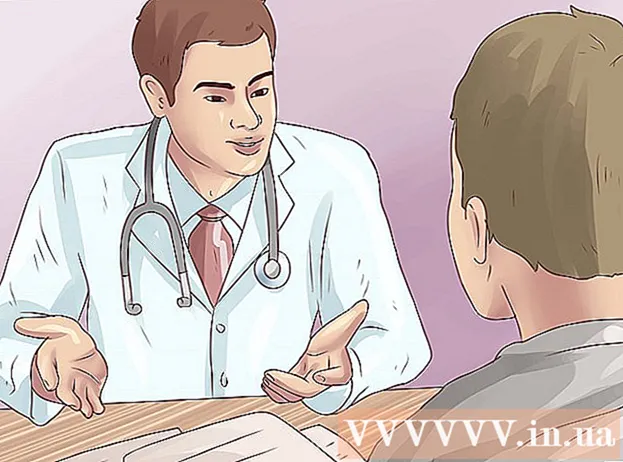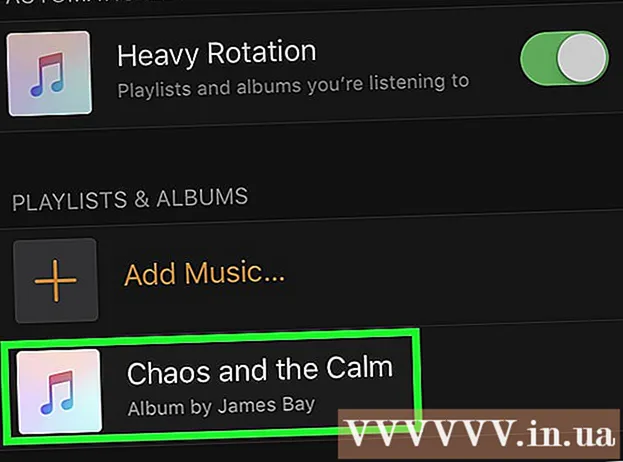Autor:
Helen Garcia
Data E Krijimit:
21 Prill 2021
Datën E Azhurnimit:
1 Korrik 2024

Përmbajtje
- Hapa
- Pjesa 1 nga 4: Si të përgatitni imazhin
- Pjesa 2 nga 4: Si të përdorni mjetin e rindërtimit
- Pjesa 3 nga 4: Si të përdorni mjetin Warp
- Pjesa 4 nga 4: Si të përdorni mjetin Shrink
Në këtë artikull, do të mësoni se si të përdorni filtrin Liquify në Adobe Photoshop për të holluar një formë.
Hapa
Pjesa 1 nga 4: Si të përgatitni imazhin
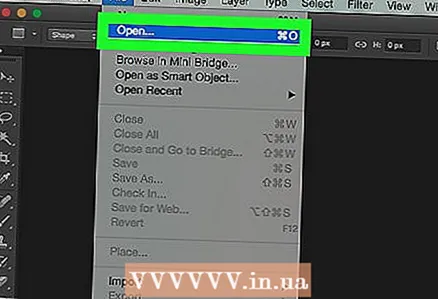 1 Hapni imazhin në Photoshop. Për ta bërë këtë, klikoni dy herë në ikonën blu Ps, nga shiriti i menysë në krye të ekranit, klikoni Skedar> Hap dhe më pas zgjidhni një imazh.
1 Hapni imazhin në Photoshop. Për ta bërë këtë, klikoni dy herë në ikonën blu Ps, nga shiriti i menysë në krye të ekranit, klikoni Skedar> Hap dhe më pas zgjidhni një imazh. 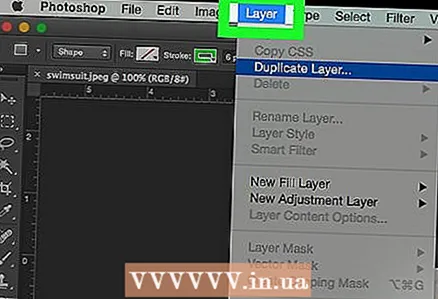 2 Klikoni mbi Shtresat në shiritin e menusë.
2 Klikoni mbi Shtresat në shiritin e menusë.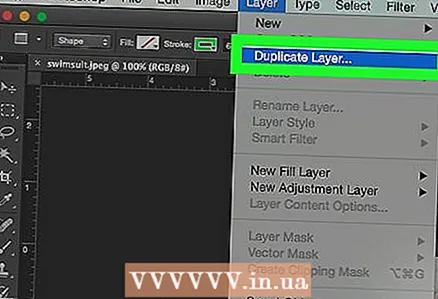 3 Klikoni mbi Shtresë e kopjuar në menunë zbritëse dhe pastaj klikoni Ne rregull.
3 Klikoni mbi Shtresë e kopjuar në menunë zbritëse dhe pastaj klikoni Ne rregull.- Jepini një emër shtresës së re; përndryshe, do të quhet "[Emri i shtresës së burimit] kopje".
 4 Klikoni në ikonën e syrit pranë shtresës së sfondit. Kjo ikonë është në panelin e Shtresave në anën e djathtë të ekranit.
4 Klikoni në ikonën e syrit pranë shtresës së sfondit. Kjo ikonë është në panelin e Shtresave në anën e djathtë të ekranit. - Shtresa e sfondit do të jetë e padukshme, por imazhi origjinal nuk do të preket, kështu që ju mund të bëni një kopje tjetër për të provuar efekte të ndryshme.
Pjesa 2 nga 4: Si të përdorni mjetin e rindërtimit
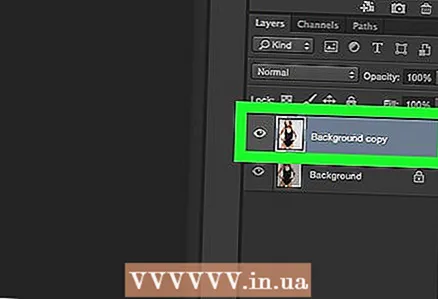 1 Klikoni në shtresën e kopjuar në panelin e Shtresave.
1 Klikoni në shtresën e kopjuar në panelin e Shtresave.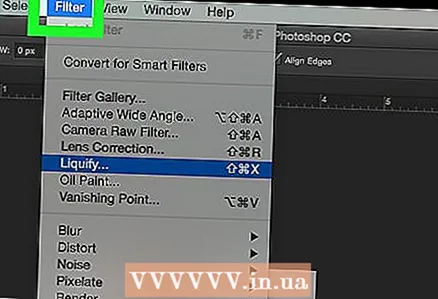 2 Klikoni mbi Filtrat në shiritin e menusë.
2 Klikoni mbi Filtrat në shiritin e menusë.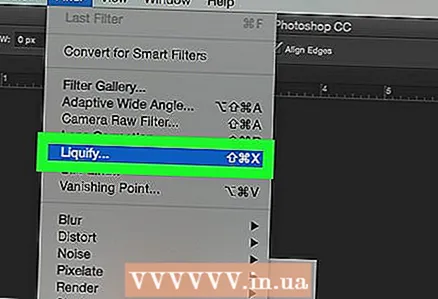 3 Klikoni mbi Plastike.
3 Klikoni mbi Plastike.- Në Photoshop CS6 dhe më herët, zgjidhni kutinë e kontrollit Advanced në panelin e majtë të dritares.
 4 Klikoni në mjetin e rindërtimit. Ikona e tij duket si një furçë drejtkëndëshe me gradient dhe është në këndin e sipërm të majtë të dritares.
4 Klikoni në mjetin e rindërtimit. Ikona e tij duket si një furçë drejtkëndëshe me gradient dhe është në këndin e sipërm të majtë të dritares. - Përdorni opsionet Brush Size dhe Brush Pressure në panelin e djathtë të dritares për të rregulluar madhësinë dhe ndjeshmërinë e furçës. Një madhësi më e vogël e furçës do të lejojë punë më delikate.
- Përdorni butonat "+" dhe "-" në këndin e poshtëm të majtë të kutisë së dialogut për të rritur ose zvogëluar madhësinë e figurës.
 5 Duke përdorur mjetin Reconstruct, tërhiqni zonat e figurës që nuk dëshironi të ndryshoni. Për shembull, nëse doni të zvogëloni belin tuaj, fshijini ato zona që nuk do të preken.
5 Duke përdorur mjetin Reconstruct, tërhiqni zonat e figurës që nuk dëshironi të ndryshoni. Për shembull, nëse doni të zvogëloni belin tuaj, fshijini ato zona që nuk do të preken. - Mos e teproni; përndryshe, imazhi do të bëhet jorealist.
Pjesa 3 nga 4: Si të përdorni mjetin Warp
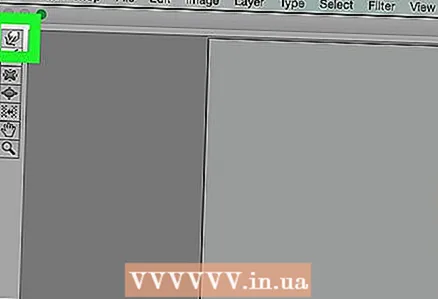 1 Klikoni në mjetin Warp. Ikona e tij duket si një gisht i drejtuar nga poshtë dhe është në këndin e sipërm të majtë të dritares.
1 Klikoni në mjetin Warp. Ikona e tij duket si një gisht i drejtuar nga poshtë dhe është në këndin e sipërm të majtë të dritares. - Përdorni opsionet Brush Size dhe Brush Pressure në panelin e djathtë të dritares për të rregulluar madhësinë dhe ndjeshmërinë e furçës. Një madhësi më e vogël e furçës do të lejojë punë më delikate.
 2 Përdorni mjetin Warp për të tërhequr zonat e padëshiruara të figurës në linjat e maskës. Për shembull, tërhiqni butësisht zonat e belit nga të cilat dëshironi të hiqni qafe në vijat e vizatuara të maskës.
2 Përdorni mjetin Warp për të tërhequr zonat e padëshiruara të figurës në linjat e maskës. Për shembull, tërhiqni butësisht zonat e belit nga të cilat dëshironi të hiqni qafe në vijat e vizatuara të maskës. - Ju mund të keni nevojë ta kaloni këtë proces disa herë për të mësuar se si të përdorni mjetin Warp. Ky mjet ndryshon formën e pikselave që po tërhiqen, kështu që imazhi mund të shtrembërohet shumë.
- Klikoni Revert All në panelin e djathtë për të zhbërë ndryshimet tuaja dhe për të filluar nga e para.
Pjesa 4 nga 4: Si të përdorni mjetin Shrink
 1 Klikoni në mjetin Shrink. Ikona e tij duket si një shesh me anët e prera dhe ndodhet në këndin e sipërm të majtë të dritares.
1 Klikoni në mjetin Shrink. Ikona e tij duket si një shesh me anët e prera dhe ndodhet në këndin e sipërm të majtë të dritares. - Përdorni opsionet Brush Size dhe Brush Pressure në panelin e djathtë të dritares për të rregulluar madhësinë dhe ndjeshmërinë e furçës. Një madhësi më e vogël e furçës do të lejojë punë më delikate.
 2 Klikoni ose tërhiqni mjetin Shrink mbi zonat e panevojshme të imazhit përgjatë vijave të maskës. Për shembull, gjurmoni përgjatë vijave të maskës për të hequr qafe zonat e panevojshme të belit.
2 Klikoni ose tërhiqni mjetin Shrink mbi zonat e panevojshme të imazhit përgjatë vijave të maskës. Për shembull, gjurmoni përgjatë vijave të maskës për të hequr qafe zonat e panevojshme të belit. - Mjeti Shrink është i shkëlqyeshëm për tkurrjen e shpejtë të një imazhi, por është e lehtë ta teproni dhe të merrni pamje të çuditshme.
- Klikoni Revert All në panelin e djathtë për të zhbërë ndryshimet tuaja dhe për të filluar nga e para.
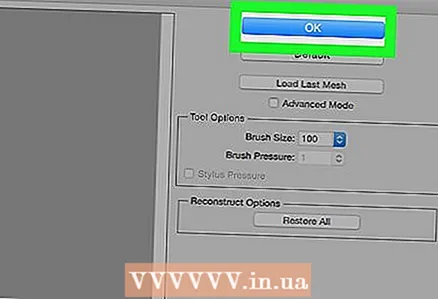 3 Klikoni mbi Ne rregull në panelin e djathtë kur të bëhet.
3 Klikoni mbi Ne rregull në panelin e djathtë kur të bëhet.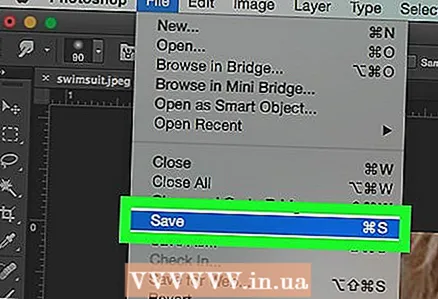 4 Ruani imazhin. Për ta bërë këtë, në shiritin e menusë, klikoni Skedar> Ruaj si. Jepni një emër skedarit dhe klikoni Ruaj.
4 Ruani imazhin. Për ta bërë këtë, në shiritin e menusë, klikoni Skedar> Ruaj si. Jepni një emër skedarit dhe klikoni Ruaj.